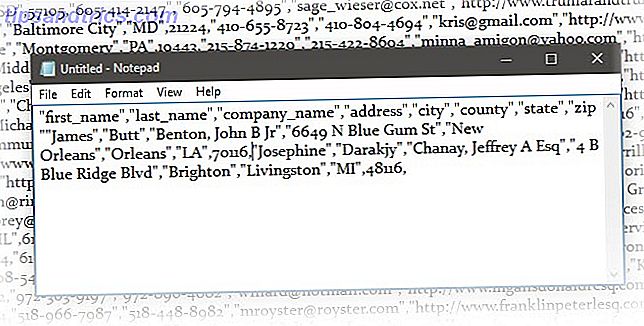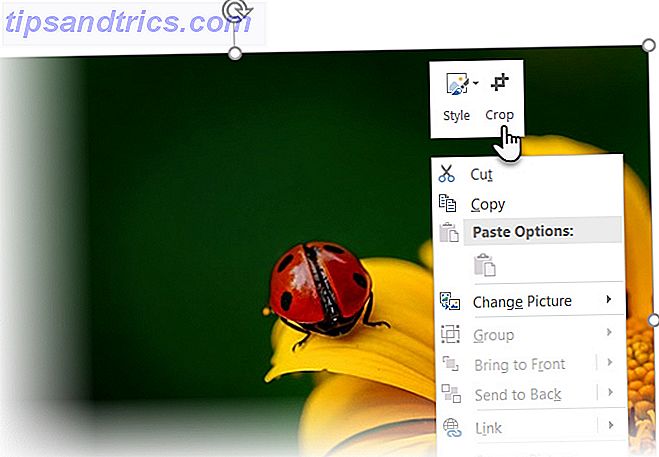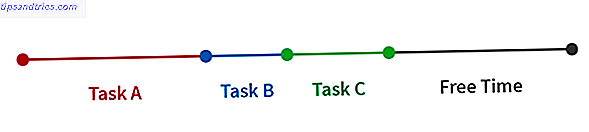Nous sommes tous familiers avec l'utilisation du mode sans échec dans Windows Comment démarrer dans le mode sans échec Windows 10 Comment démarrer dans le mode sans échec Windows 10 Le mode sans échec est une fonction de dépannage intégrée qui vous permet de résoudre les problèmes à la racine sans interférer avec les applications non essentielles. . Vous pouvez accéder au mode sans échec de plusieurs façons, même si Windows 10 ne démarre plus. En savoir plus: si vous rencontrez des problèmes avec votre système d'exploitation Comment résoudre la plupart des problèmes de démarrage de Windows Comment résoudre la plupart des problèmes de démarrage de Windows Votre ordinateur Windows ne démarre pas? Cela peut être dû à une erreur matérielle, logicielle ou micrologicielle. Voici comment diagnostiquer et résoudre ces problèmes. En savoir plus, vous pouvez l'utiliser pour arrêter l'exécution de autoexec.bat et config.sys, empêcher le chargement des pilotes de périphériques, forcer le chargement de l'affichage à une résolution plus faible, etc.
Mais saviez-vous que Microsoft Office dispose également d'un mode sans échec?
Il est entièrement indépendant du mode sans échec de Windows. Les deux ne sont pas connectés. Mais qu'est-ce que c'est? Et comment l'utilisez-vous? Continuez à lire pour en savoir plus.
Qu'est-ce que le mode sans échec pour Microsoft Office?
Dans un sens, le mode sans échec pour Microsoft Office est similaire au mode sans échec de Windows. Il lance une version allégée d'Office qui devrait empêcher toute erreur de se glisser.
C'est particulièrement utile si Office se bloque à chaque fois que vous essayez de démarrer une application de la suite.
L'utilisation du mode sans échec empêche Office de démarrer des compléments, des extensions et des personnalisations de barre d'outils ou de barre d'outils. Il va également arrêter tous les documents récupérés Si Microsoft Word tombe en panne, faire ceci immédiatement pour récupérer le travail non enregistré si Microsoft Word se bloque, faire ceci immédiatement pour récupérer le travail non enregistré Si Microsoft Word se bloque et vous perdez un document, ne désespérez pas. Cette méthode rapide vous permet de récupérer le fichier et de revenir à votre travail. Lire la suite de chargement et empêcher la fonction de correction automatique de fonctionner.
En prenant ces mesures, le Mode sans échec d'Office espère vous fournir un moyen de localiser et de résoudre vos problèmes.
Comment utilisez-vous le mode sans échec Office?
Il existe deux façons de lancer des applications Office en mode sans échec:
Utilisez Ctrl: La méthode la plus simple consiste à maintenir Ctrl pendant que vous cliquez sur le raccourci de l'application. Un message à l'écran apparaîtra. Cliquez sur Oui pour confirmer votre choix et l'application Mode sans échec démarrera.
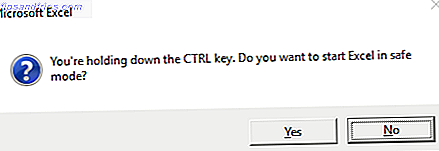
Utilisez le dialogue Exécuter: vous pouvez également utiliser la boîte de dialogue Exécuter pour lancer le mode sans échec. Appuyez sur Win + R, puis tapez l'une des commandes suivantes:
- Mot: winword / coffre-fort
- Excel: excellent / sûr
- PowerPoint: powerpnt / coffre-fort
- Perspectives: outlook / safe
Appuyez sur Entrée pour charger l'application associée en mode sans échec.
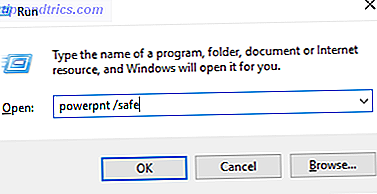
Avez-vous utilisé le mode sans échec pour Microsoft Office? Cela vous a-t-il aidé à résoudre vos problèmes? Faites le nous savoir dans les commentaires.